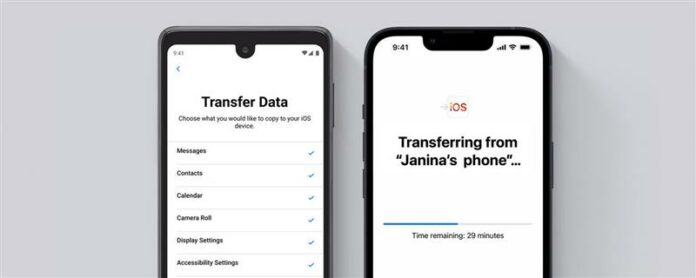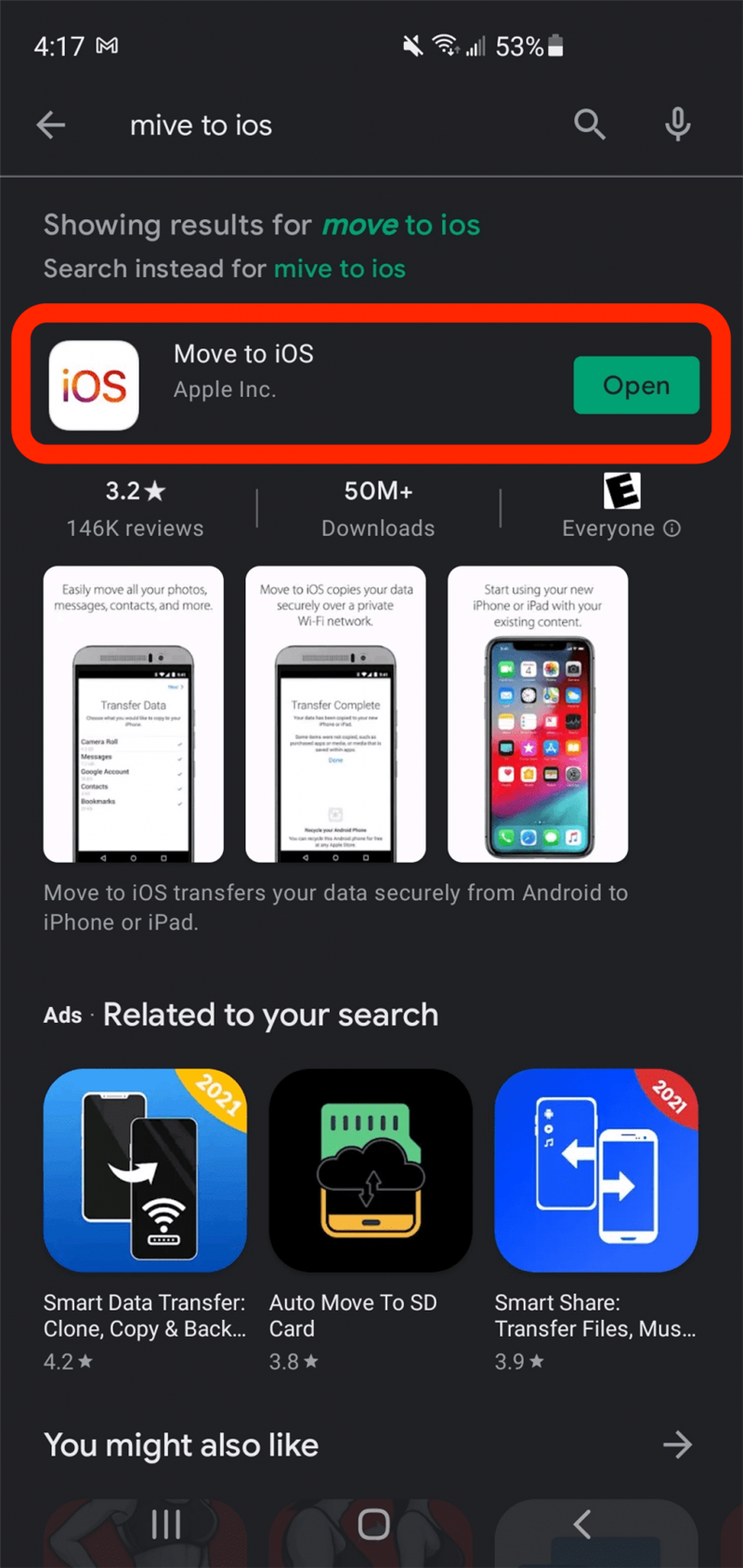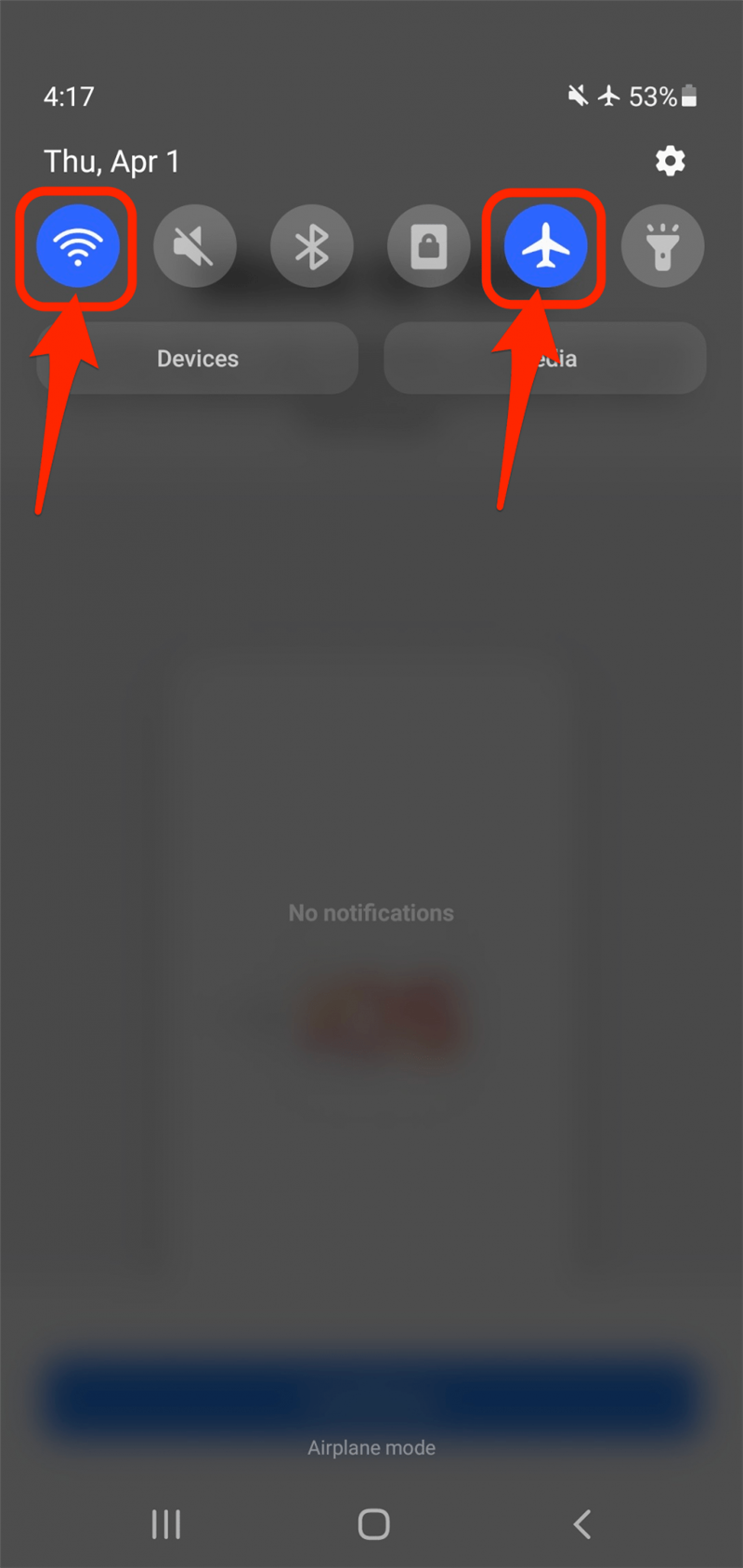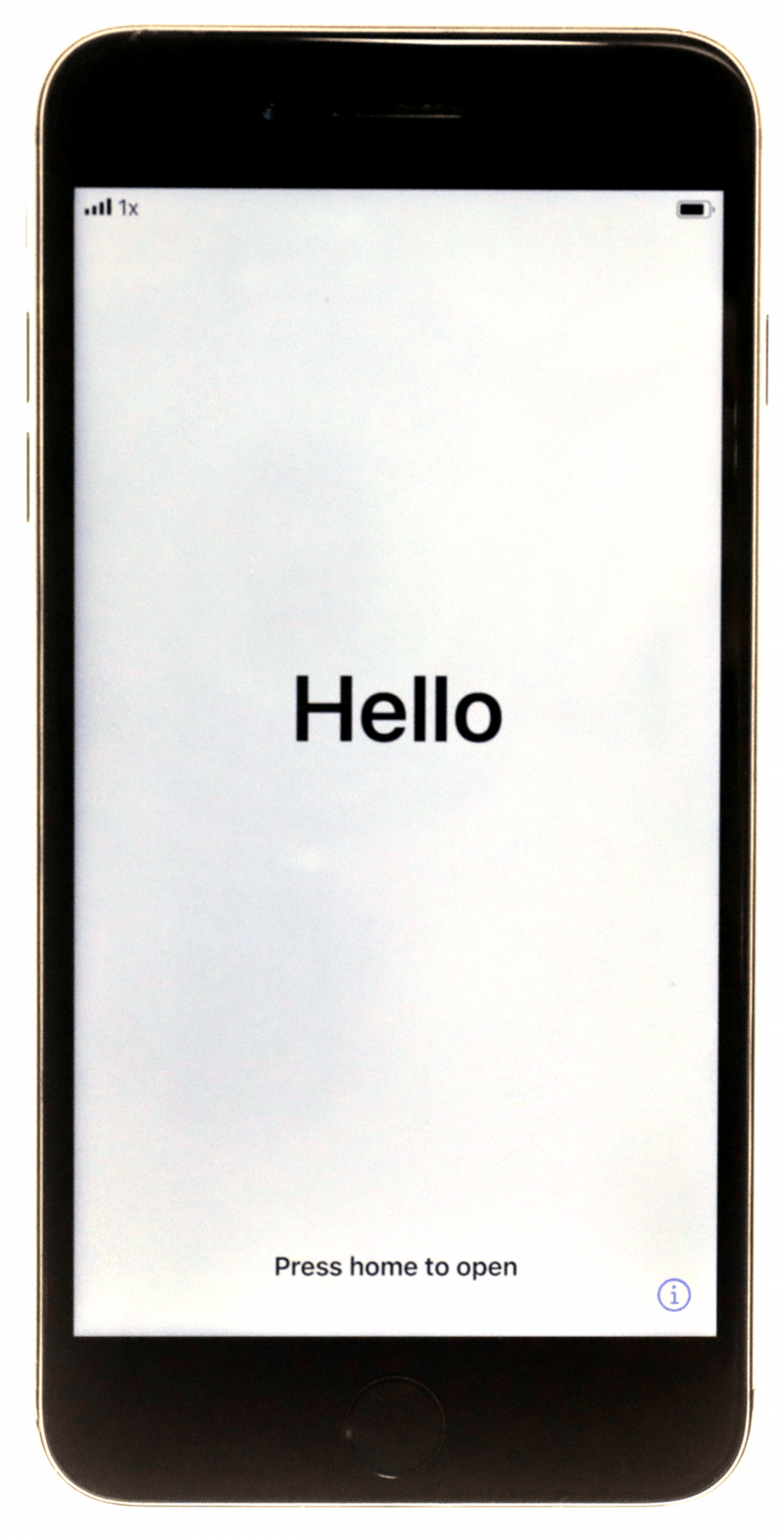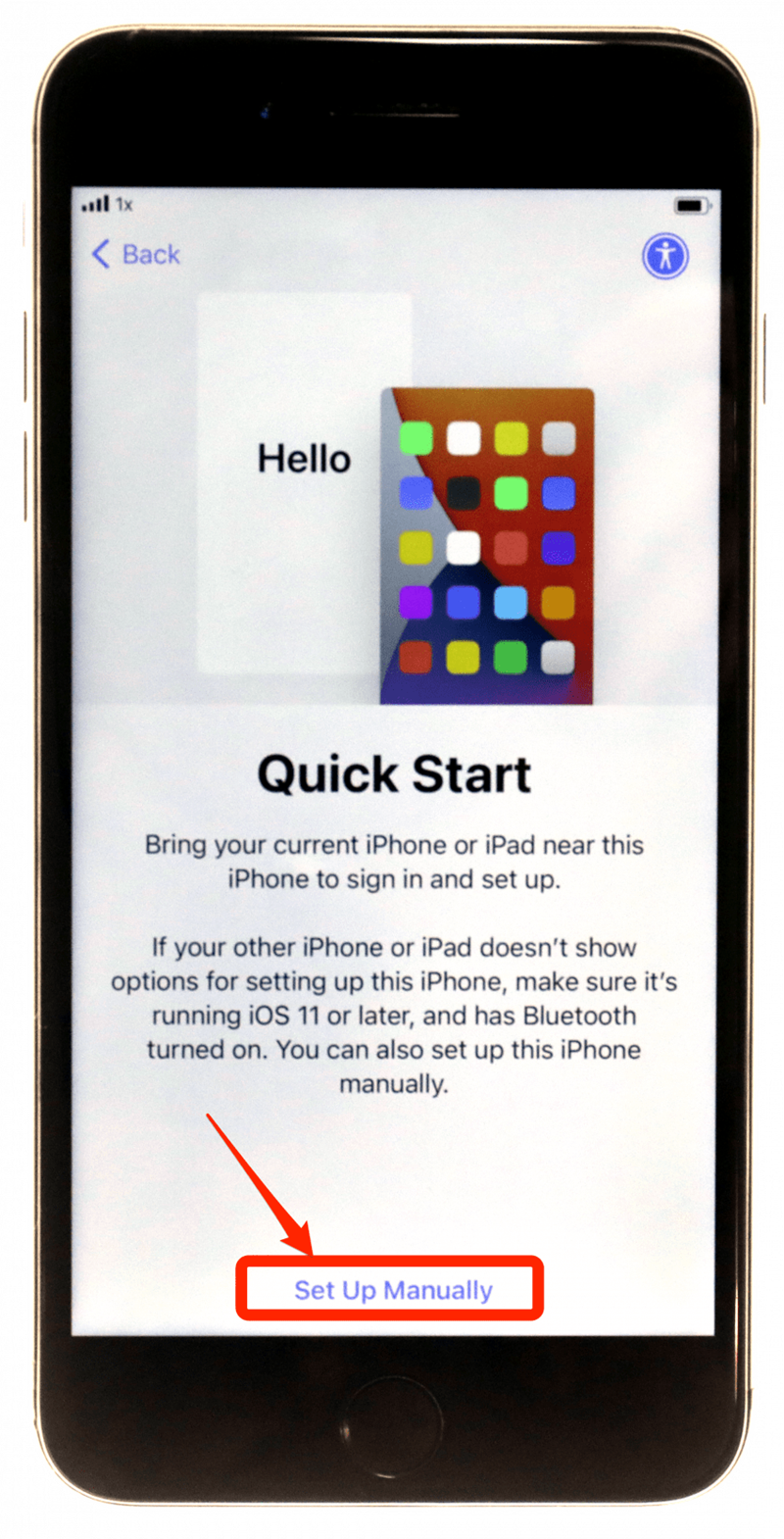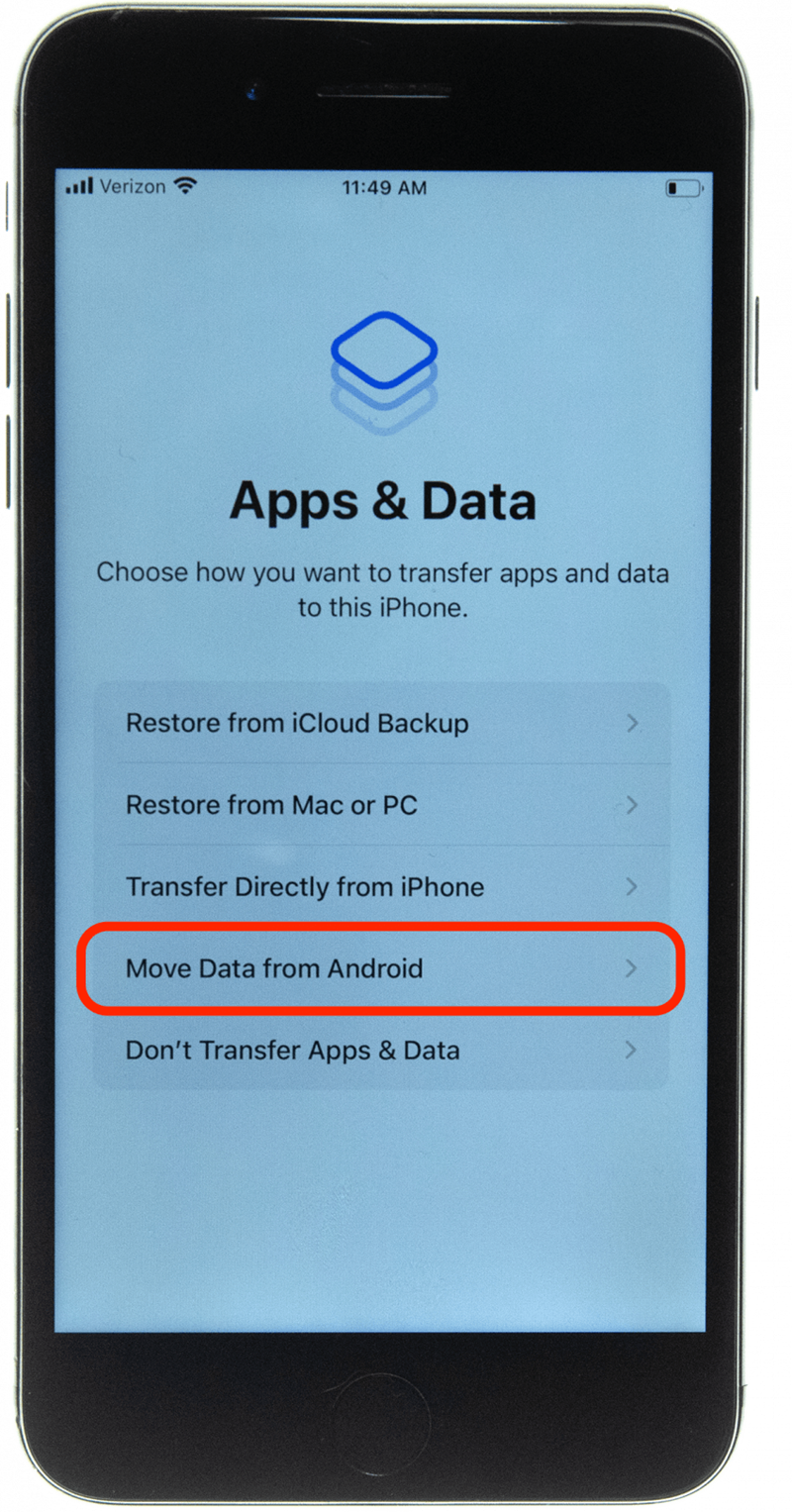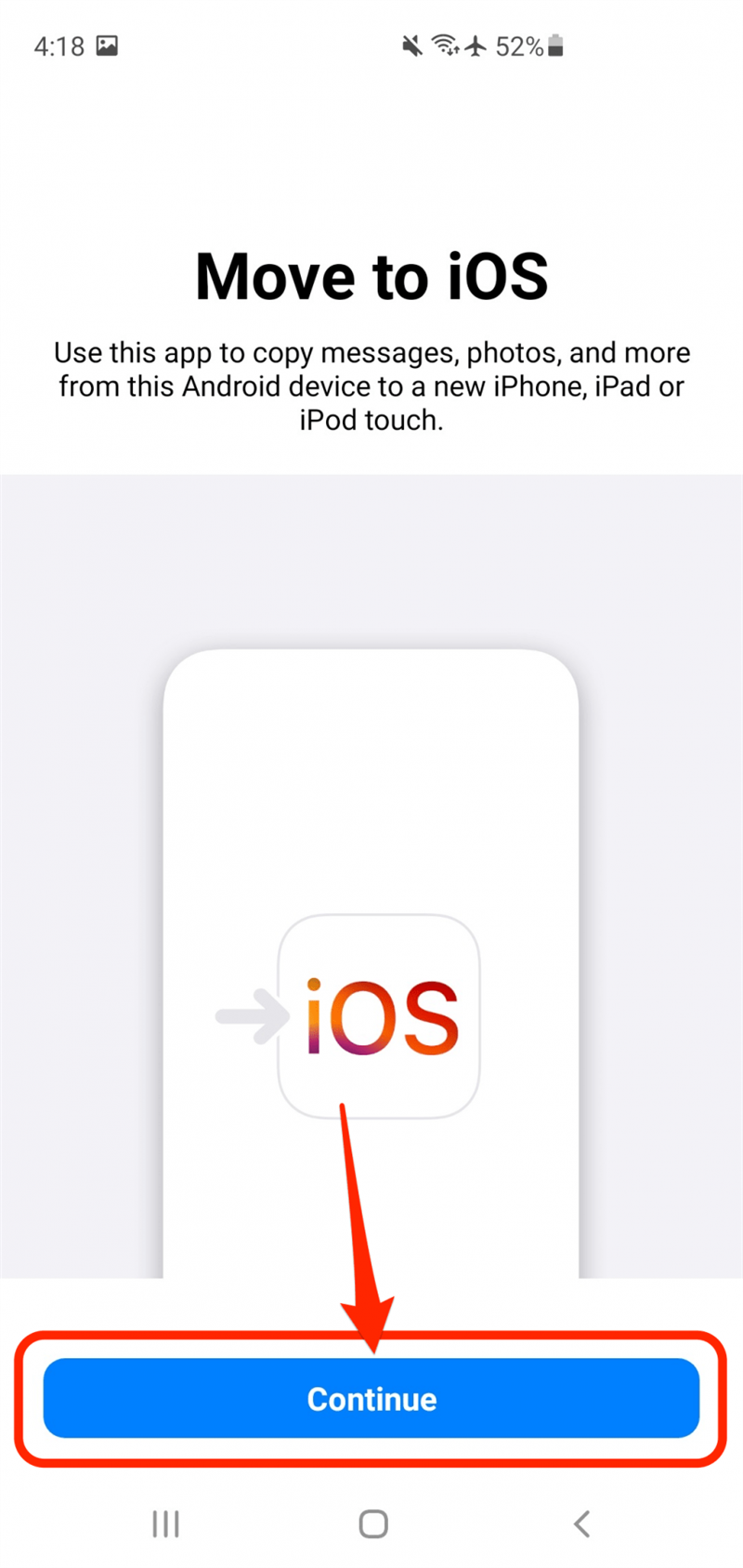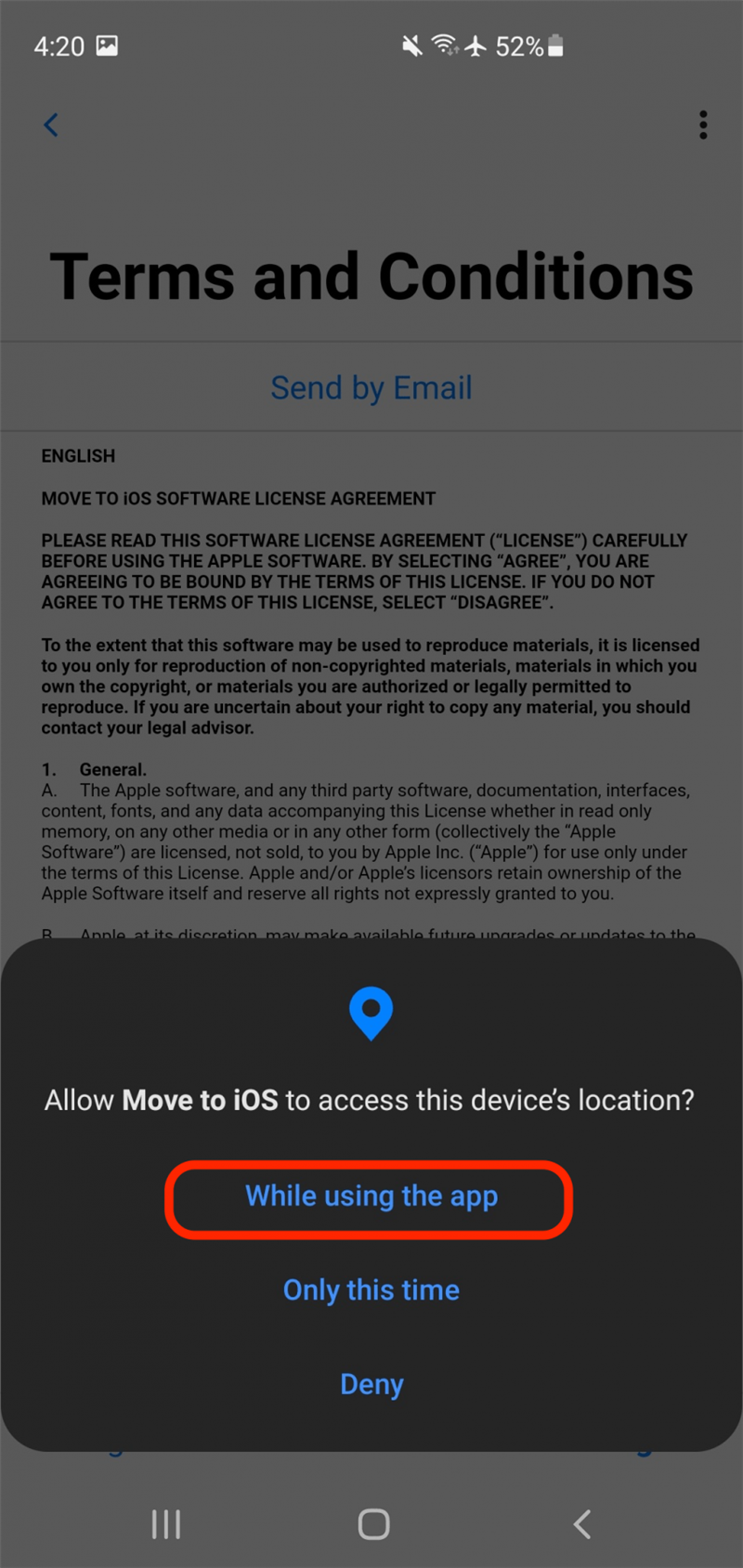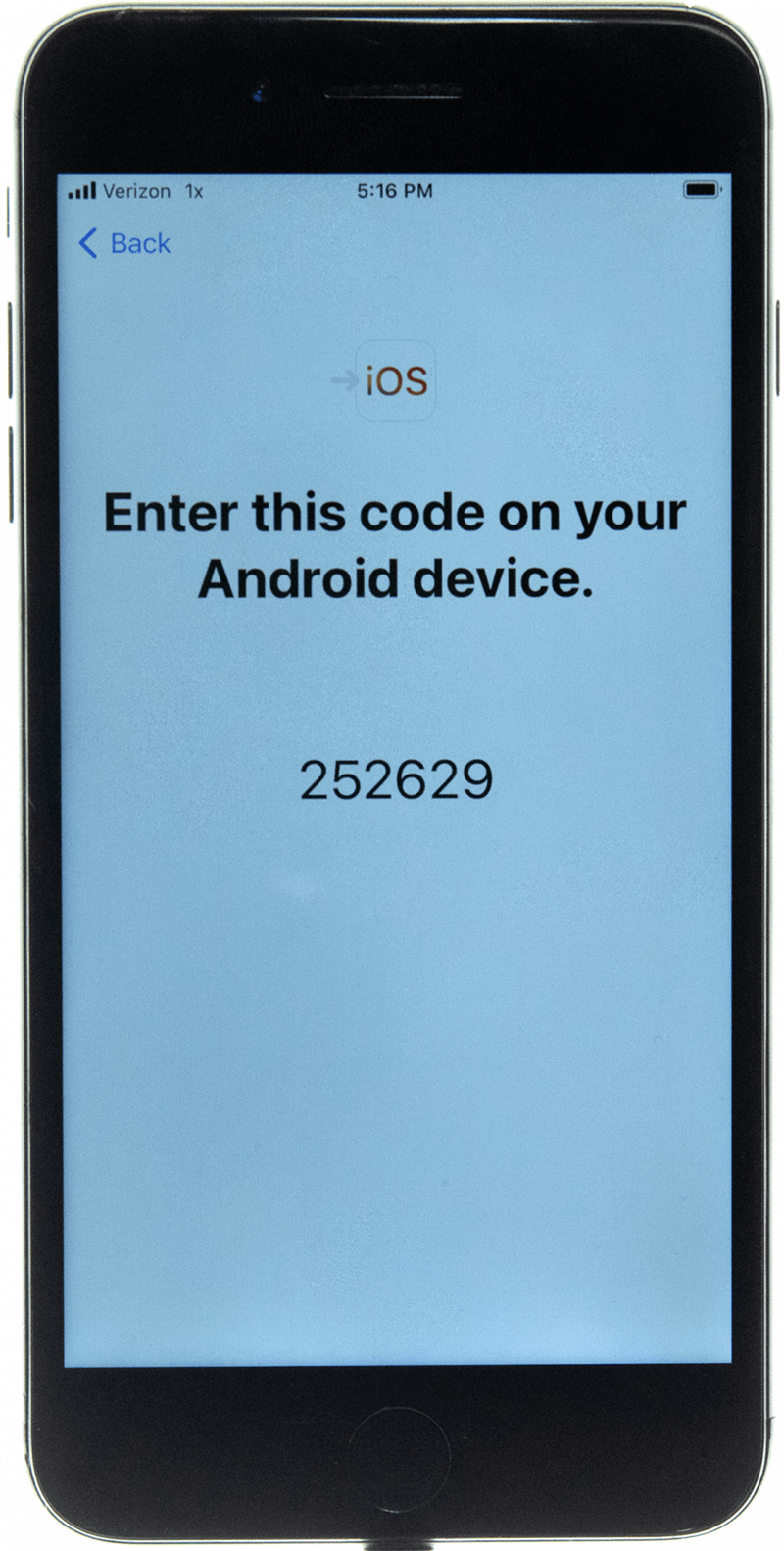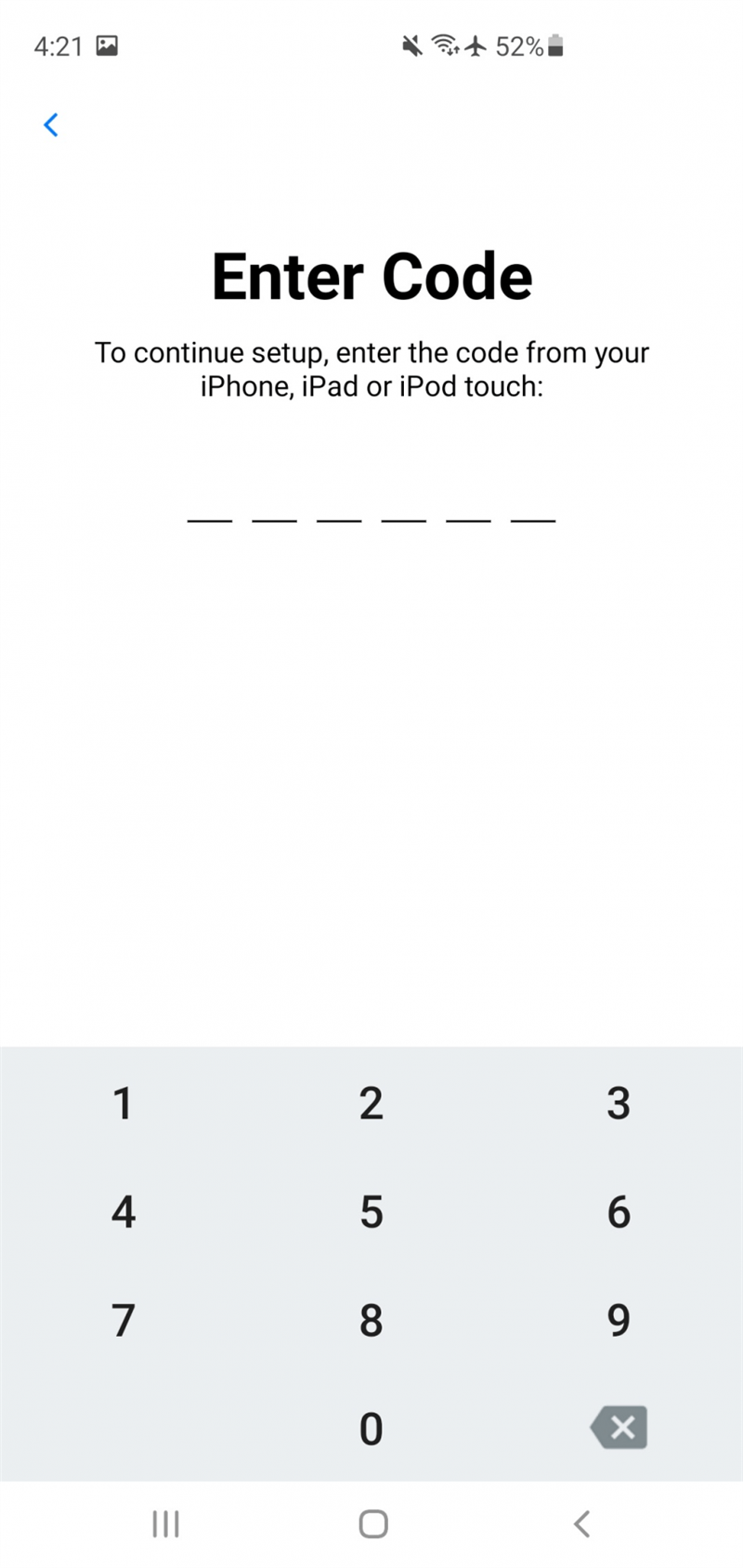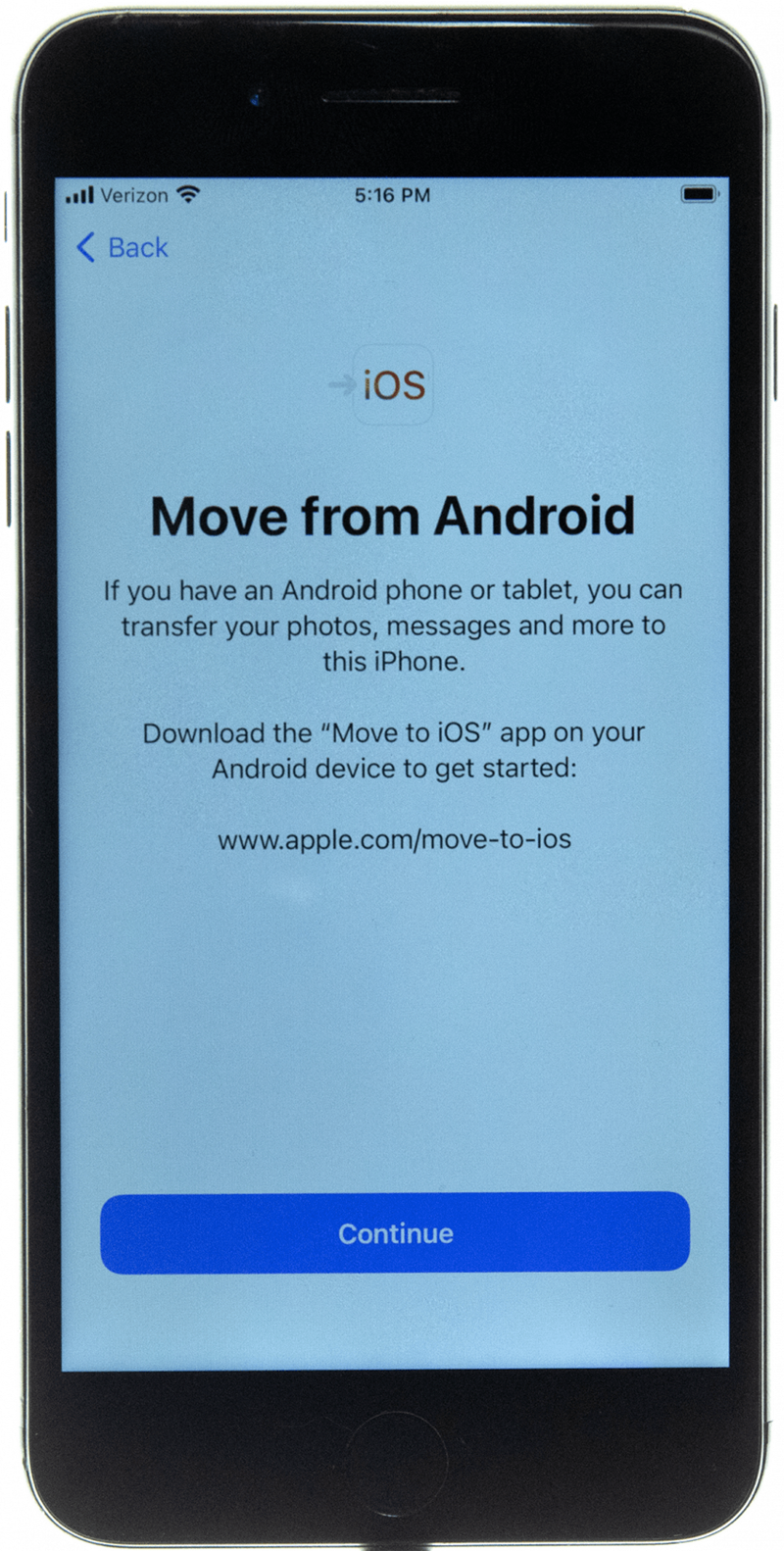Beralih daripada Android kepada iPhone 13 atau mana-mana telefon iOS lain mungkin kelihatan menggembirakan, tetapi petua ini dan apl Alih ke iOS menjadikannya mudah! Dalam artikel ini, saya akan menerangkan cara memindahkan data termasuk foto, kenalan dan apl daripada Android ke iPhone. Selain itu, saya akan memberi anda petua tentang perkara yang perlu diselesaikan jika Alih ke iOS tidak berfungsi.
Berkaitan: Evolusi iPhone: Setiap Model dari 2007–2022
Lompat Ke:
- Perkara yang Perlu Dilakukan Sebelum Menukar Telefon
- Apl Pemindahan Android ke iOS: Alihkan ke iOS
- Cara Memindahkan daripada Android ke iPhone
- Cara Memindahkan Apl daripada Android ke iPhone
Perkara yang Perlu Dilakukan Sebelum Menukar Telefon
- Cas telefon lama dan baharu anda supaya terdapat cas yang mencukupi untuk membolehkan anda melalui pemindahan tanpa gangguan.
- Pastikan telefon anda disambungkan ke Wi-Fi kerana pemindahan mungkin melibatkan banyak data. Walaupun anda mempunyai data tanpa had sebagai sebahagian daripada pelan telefon anda, pemindahan seperti ini adalah lebih pantas melalui Wi-Fi.
- Sandarkan semua yang anda tidak mahu hilang. Walaupun anda menggunakan apl pemindahan yang boleh dipercayai seperti Alih ke iOS, anda mungkin masih mengalami kehilangan data yang tidak dijangka.
- Jangan tergesa-gesa untuk mengelap telefon lama anda kerana anda mungkin memerlukannya untuk sesuatu. Contohnya, apabila bertukar antara Android dan iPhone, apl anda mungkin tidak dipindahkan. Ia boleh membantu untuk mempunyai telefon lama anda untuk mengingatkan anda apl yang perlu anda dapatkan pada iPhone baharu anda.
Apl Pemindahan Android ke iOS: Alihkan ke iOS
Jika anda beralih daripada peranti Android kepada dunia Apple, bagus! Kami menyukai peranti Apple kami dan kami rasa anda akan gembira dengan keputusan anda. Untuk membantu anda sepanjang perjalanan anda, Apple telah mencipta Alih ke iOS (percuma), yang boleh anda muat turun dari gedung Google Play.
Apple mencipta apl yang direka bentuk untuk memudahkan anda memindahkan kenalan, teks, akaun mel, kalendar, foto, video, penanda halaman dan banyak lagi daripada Android ke iPhone anda. Kami akan merangkumi setiap langkah dalam keseluruhan proses supaya anda boleh berhijrah ke iOS dengan mudah. Kami akan melakukan yang terbaik untuk menjadikan pengalaman iPhone pertama anda lancar! Langkah berikut akan mengajar anda cara memindahkan data dari Android ke iPhone.
Bagaimana untuk Memindahkan dari Android ke iPhone
Ikuti langkah ini untuk mengalihkan data daripada telefon Android ke iPhone. Jika anda cuba mengetahui cara menukar iPhone, baca ini sebaliknya. Untuk mendapatkan maklumat persediaan dan latar belakang lanjut tentang cara menukar telefon, lihat bahagian lain dalam artikel ini. Berikut ialah cara untuk memindahkan foto daripada Android ke iPhone, bersama-sama dengan kenalan dan data lain:
- Mula-mula, muat turun Alih ke apl iOS< /a> daripada gedung Google Play.

- Pada peranti Android anda, pastikan anda disambungkan ke Wi-Fi dan dipalamkan ke kuasa. Kadangkala isyarat luar mengganggu pemindahan, jadi boleh membantu untuk menukar telefon Android anda kepada mod Pesawat sambil kekal bersambung ke Wi-Fi anda.

- Apabila itu selesai, hidupkan iPhone baharu anda. Anda menghidupkan iPhone anda dengan menekan dan menahan butang Tidur/Bangun di sebelah.

- Pada halaman Mula Pantas ketik Sediakan Secara Manual.

- Sebaik sahaja anda mencapai skrin Apl & Data, pilih Alihkan Data daripada Android.

- Seterusnya, buka apl Alih ke iOS pada peranti Android anda dan ketik Teruskan.

- Pada peranti Android anda, anda akan diminta untuk membenarkan apl Alihkan ke iOS untuk mengakses lokasi, mesej dan data anda yang lain. Anda perlu membenarkan ini kerana data inilah yang apl akan dipindahkan ke iPhone baharu anda.

- Setelah anda bersetuju menerima terma dan syarat, ketik Teruskan pada skrin Cari Kod Anda.
- Kemudian, pada iPhone baharu anda, ketik Teruskan pada skrin Alih dari Android. Tunggu sehingga kod muncul pada peranti iOS anda.

- Masukkan kod itu pada peranti Android anda.

- Akhirnya, skrin Data Pemindahan akan muncul pada peranti Android anda.
- Dari skrin ini, pilih kandungan yang ingin anda pindahkan.
- Ketik Teruskan pada peranti Apple anda.

- Biarkan kedua-dua peranti sahaja untuk menyelesaikan pemindahan data. Setelah data selesai dipindahkan, ketik Selesai pada peranti Android anda.
Anda telah melakukannya! Data anda telah dipindahkan ke iPhone baharu anda. Anda kini mempunyai dua salinan data anda, satu pada Android anda dan satu pada iPhone baharu anda. Jangan lupa untuk memadam Android anda sebelum anda mengitar semula, menjual atau menghadiahkannya.
Bagaimana untuk Memindahkan Apl dari Android ke iPhone
Setelah anda memuat turun apl Move to iOS pada peranti Android anda, anda akan bersedia untuk mengalihkan kenalan, teks, akaun mel, kalendar, foto, video dan penanda halaman anda ke iPhone baharu anda, jadi anda tidak perlu bermula dari awal. Satu-satunya perkara yang anda tidak akan dapat pindahkan ialah apl dan data apl anda kerana Android dan Apple mempunyai gedung aplikasi yang berbeza.
Adakah anda tertanya-tanya bagaimana untuk memindahkan apl ke iPhone baharu anda? Anda boleh menggunakan apl AnyTrans (percuma), tetapi anda perlu menyambungkan telefon anda ke komputer melalui kabel. Ingat bahawa tiada pemindahan apl Android ke iOS yang sempurna, dan ini hanya akan berfungsi dengan apl yang serasi.
Petua Pro: Ramai orang ingin tahu cara memindahkan Facebook daripada Android ke iPhone. Anda boleh menggunakan AnyTrans untuk memindahkan apl atau muat turunnya daripada App Store pada baharu anda telefon. Sebaik sahaja anda log masuk ke Facebook dan aplikasi lain, data dan profil dalam talian anda akan berada di sana. Cuma perlu diingat bahawa reka letak apl mungkin berbeza pada iPhone berbanding pada telefon Android lama anda.
Kembali ke atas
Kami berharap petua pemindahan Android ke iPhone ini akan menjadikan penghijrahan anda tanpa kerumitan! Jika anda menikmati artikel ini tentang cara mengalihkan data daripada Android ke iPhone, pastikan anda menyemak artikel dan panduan kami yang lain. Daftar untuk mendapatkan surat berita Petua Hari Ini percuma kami untuk mendapatkan petua bersaiz gigitan yang berguna dengan ciri iPhone tersembunyi .